ممکن است برای شما هم پیش آمده باشد که حین استفاده از مروگر های اینترنت (web browser)، به جای نمایش نتایجی که شما در رابطه با آن جست وجو می کردید، با خطای امنیتی از سمت مرورگر مواجه شوید.این خطا به صورت HTTPS secure Internet connection had failed یا SSL connection error و مشابه با آن دیده میشود و مربوط به پروتکل های امنیتی HTTPS می باشد. این دسته از خطاها دسترسی شما را به فیسبوک ، اینستاگرام ، یوتیوب وسایر شبکه های مشابه و.. محدود می کند. در این پست می آموزید که چگونه این خطای رایج را با استفاده از چند ترفند ساده رفع کنید.
رفع مشکل و دلیل ارور HTTPS و SSL در مرورگرهایی نظیر فایر فاکس،گوگل کروم و..
مشکل HTTPS که اغلب در مرورگرهایی نظیر موزیلا فایرفاکس (Mozilla Firefox) و گوگل کروم (Google Chrome) به صورت خط قرمز روی نوشته https و.. مشاهده میشود میتوانید عمده ترین و ساده راه حل آن را برور نبودن مرورگر و نامعتبر بودن مجوز های دسترسی دانست پس از قبل امتحان ترفندهای زیر پیشنهاد میکنیم حتما ابتدا مرورگر خود را بروز (Update) کنید و به این نکته دقت داشته باشید که برای رفع خطا زمانی اقدام کنید که با تعویض مرورگر خود و یا refresh کردن صفحه نتیجه ای نگیرید.
ترفند اول: خاموش کردن و راه اندازی مجدد سیستم
ساده ترین راه ، بستن مرورگر و ریستارت (restart) کردن سیستم می باشد. با استفاده از این روش ، اغلب اوقات به نتیجه می رسید.
ترفند دوم: تغییر زمان و روز سیستم برای رفع خطا HTTPS
یکی از دلایلی که سب این خطا ها (Errors) می شود، عدم تطابق زمان سیستم شما (time) با تایم سیستم سرور مربوط به آن وب سایتی است که شما جست و جو کرده اید. پس ساده ترین راه تغییر زمان ویندوز نصب شده روی سیستم شماست. در ویندوز ۱۰ , ۷ و ۸ ، در نوار ابزار زیرین ( taskbar ) ، روی زمان مشخص شده کلیک کنید و سپس در پنجره ای که باز میشود، Date and time settings را انتخاب کرده و زمان را به روز کنید. در همین قسمت چک کنید که زمان و موقعیت شما به صورت اتوماتیک تنظیم شود.
در صورتی که زمان را روی حالت اتوماتیک تنظیم کرده اید و هنوز زمان دقیق در ویندوز نشان داده نمیشود، بخش Set time automatically را off کنید و به صورت دستی زمان را مجددا تغییر دهید.
ترفند سوم: چک کردن سایت های non-HTTPS (بدون پروتکل امنیتی) برای مشکل باز نشدن سایتهای HTTPS
Google’s support pages یا بخش پشتیبانی گوگل که مربوط به بارگذاری صفحات اینترنتی می باشد، به کاربران خود در صورت وقوع این Error پیشنهاد می کند که اگر از وای فای استفاده می کنید،برای حل مشکل باید یک بار دیگر صفحه ی اینترنتی را تحت عنوان splash page بارگذاری کنید. برای این کار ، وارد یک وب سایت حفاظت نشده با HTTPS شوید و در این قسمت با قوانین سروریس دهی که توسط مرورگر به شما نشان داده میشود موافقت کنید تا بتوانید به اینترنت دسترسی پیدا کنید.
ترفند چهارم: استفاده از حالت خصوصی در مرورگر برای حل مشکل HTTPS و SSL
راه حل بعدی ، استفاده از حالت private یا خصوصی در مرورگر فایرفاکس ، کروم و… می باشد که جستجوی شما بدون دخالت عوامل محتلف نظیر cache صورت می گیرد. این حالت را از تنظیمات باز کنید. به عنوان مثال در فایرفاکس در بخش تنظیمات پنجره ، باید روی new private window کلیک کنید. در صورتی که با این کار مشکل شما حل شد، قطعا یکی از افزونه های نصب شده روی مروگر شما سبب ایجاد این حالت شده است. چرا که مرورگر بدون دخالت افزونه ها و در حالت استاندارد ، صفحه ی دلخواه شما را باز کرده است.
ترفند پنجم : اسکن کامل سیستم با استفاده از آنتی ویروس
زمانی که این قبیل خطاها رخ می دهند شما دقیقا نمی دانید که چه عامل مخرب یا ویروسی ممکن است سبب این خطا شده باشد. قبلا در پست معرفی برنامه های کاربردی بعد از نصب ویندوز به تعدادی از آنتی ویروس های رایگان (Free Antivirus) اشاره کرده ایم که می توانید از بین نمونه های معرفی شده ، یکی را به دلخواه نصب کنید. اسکن را کامل انجام دهید و در صورتی که امکان اسکن امنیتی هر فایل را به صورت جداگانه دارید، این کار را به نوبت انجام دهید.
در صورتی تمام راه حل های معرفی شده در پست امروز کلاسیک وب را امتحان کردید و مشکل شما حل نشد، باید تنظیمات DNS کانکشن اینترنت خود را را تغییر دهید که پیشنهاد میکینم برای اینکار از یک شخص آگاه کمک کرفته یا با بخش پشتیبانی شرکت تهیه کننده اینترنت (ISP) خود تماس بگیرید.
سخن آخر:
اگر برای رفع این مشکل در مرورگر های مختلف آموزش و ترفند دیگری را تجربه کرده اید ، از بخش دیدگاه ها نظرات خود را با ما در میان بگذارید.
پیروز باشید.




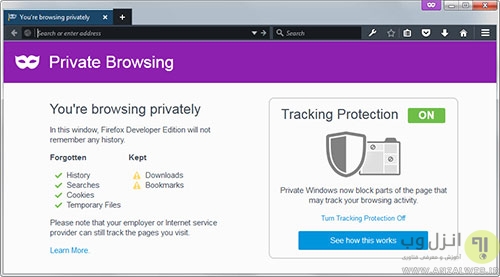

آخرین دیدگاه ها
تا کنون دیدگاهی ثبت نشده است.